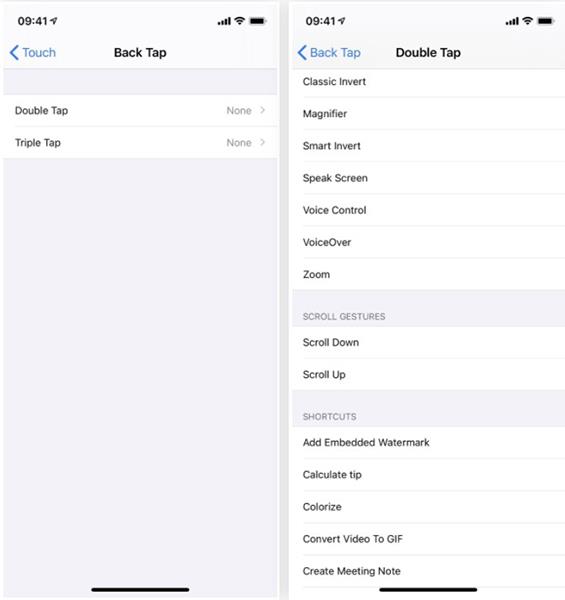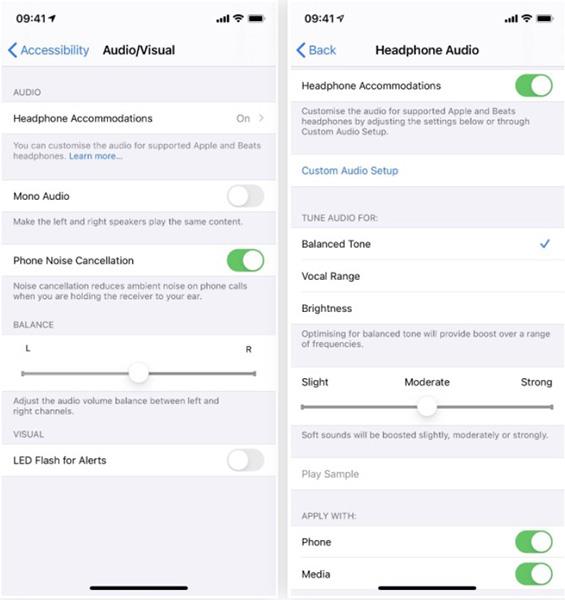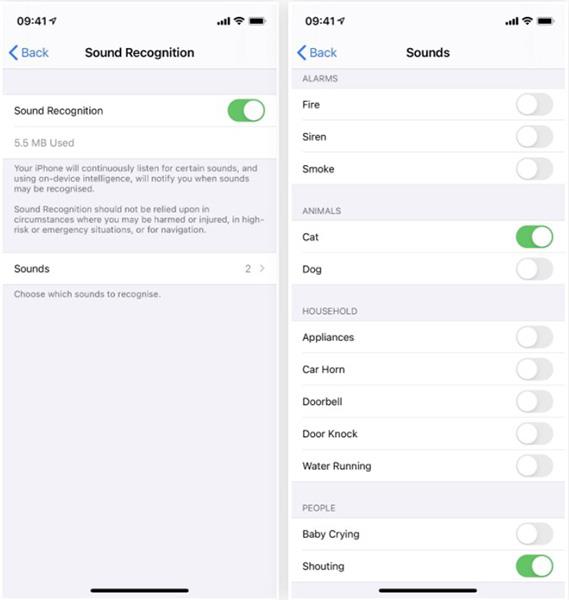Apple je dodao više značajki pristupačnosti u iOS 14 . Ovi novi alati pomažu korisnicima da lakše pristupaju i koriste iPhone.
VoiceOver je pametniji
U prethodnim verzijama, VoiceOver je bila tehnologija za korisnike koji su slijepi ili slabovidni koji bi čitali sve na zaslonu naglas, vrlo jednostavno, i slijedili obrasce koje pružaju telefonske aplikacije i web-mjesta. pripremite ih. Ali ne sadrži svaka aplikacija ove informacije, što je poboljšanje u iOS-u 14.
Sada će uređaji sami odlučiti što će čitati naglas i kako to reći ako programeri ne daju podatke. Dakle, korisnici sa slabim vidom mogu koristiti sve na iPhoneu, a ne više dio uređaja.
Alat Povećalo ima ikonu aplikacije
Alat Magnifier može vašu kameru pretvoriti u povećalo, ova značajka se pojavila od iOS-a 10, ali je često skrivena. Ovo se promijenilo u iOS-u 14 jer ga sada možete dodati na svoj početni zaslon, biblioteku aplikacija ili pretraživanje u centru pažnje.

Ikona alata za povećalo na glavnom zaslonu
Da biste pronašli ovu značajku, morate otići u Postavke > Pristupačnost > Povećalo da biste je uključili. Tada ćete pronaći ovaj alat u odjeljku Uslužni programi ili Nedavno dodano u Biblioteci aplikacija. Odavde ga povucite na početni zaslon da biste stvorili prečac. Kada isključite povećalo u Postavkama , ikona desktop aplikacije također nestaje.
Back Tap dodaje dva prečaca
U prethodnim verzijama iOS-a, mogli ste koristiti rubni gumb ili početni gumb za pristup mnogim radnjama u Pristupačnosti. Pritisnite jedan od tih gumba tri puta i možete brzo pokrenuti bilo koju značajku koju ste omogućili. U iOS-u 14 još uvijek možete koristiti ovu operaciju, ali postoji puno noviji način.
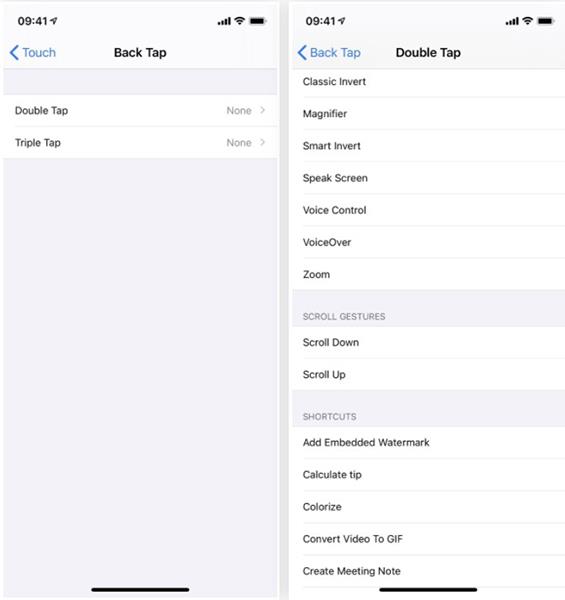
Značajka tipkanja natrag
U izborniku pristupačnosti, odjeljak Dodir ima opciju koja se zove Back Tap . Kliknite na njega i vidjet ćete dvije stavke: Double Tap i Triple Tap. Možete dodirnuti dvaput ili triput po stražnjoj strani telefona, a da ne morate pritisnuti niti jednu tipku. U svakom izborniku odjeljka odaberite značajke koje želite koristiti sa svakom radnjom.
Glasovno upravljanje dodaje nove jezike
Glasovno upravljanje vam omogućuje da upravljate iPhoneom samo svojim glasom. U iOS-u 14 ova je značajka dodala nove glasove: britanski engleski i indijski engleski.
Priključci za slušalice poboljšavaju audio iskustvo
U audio/vizualnim postavkama postoji nova opcija pod nazivom Prilagodba slušalica. Kada uključite ovu značajku, imat ćete iznimno dobro audio iskustvo putem slušalica. A ako posjedujete AirPods Pro , ova značajka radi s načinom Transparency.
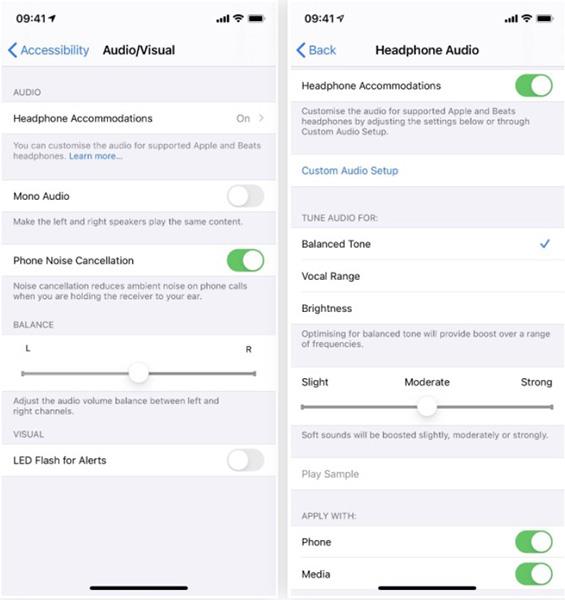
Značajka smještaja glave
Možete promijeniti i prilagoditi zvuk različitim tonovima. Ove se postavke također odnose na medije kao što su glazba, filmovi, podcasti ili čak zvuk iz poziva.
Prepoznavanje zvuka pomaže vam da se više usredotočite na slušanje
iOS 14 može prepoznati pozadinske zvukove koji vas možda pokušavaju obavijestiti. Kada je omogućeno u izborniku Pristupačnost, Prepoznavanje zvuka neprekidno će slušati zvukove oko vas bez previše utjecaja na vaše vrijeme.
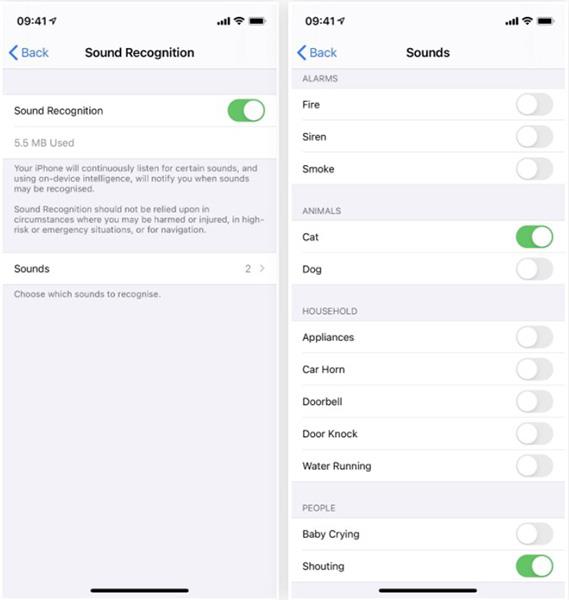
Značajka prepoznavanja zvuka
Kada uključite ovu značajku, kliknite na Zvukovi i sve ispod Alarm, Životinje, Kućanstvo ili Ljudi.
Kada postoji upozorenje, primit ćete obavijest ili vibraciju ovisno o postavkama zvuka i dodira .
FaceTime može prepoznati znakovni jezik
Obično, kada koristite grupni FaceTime, zaslon osobe koja govori bit će proširen. Počevši od iOS-a 14, FaceTime može prepoznati osobe koje koriste znakovni jezik, a njihov zaslon će također biti povećan tijekom komunikacije.